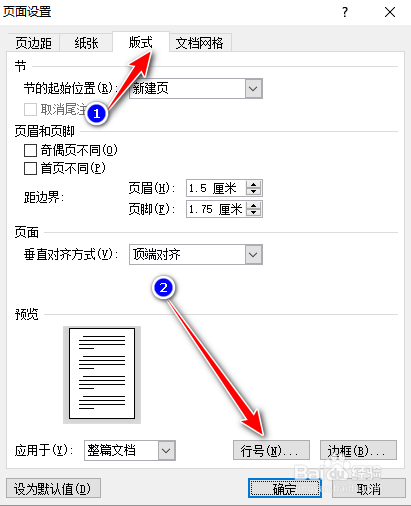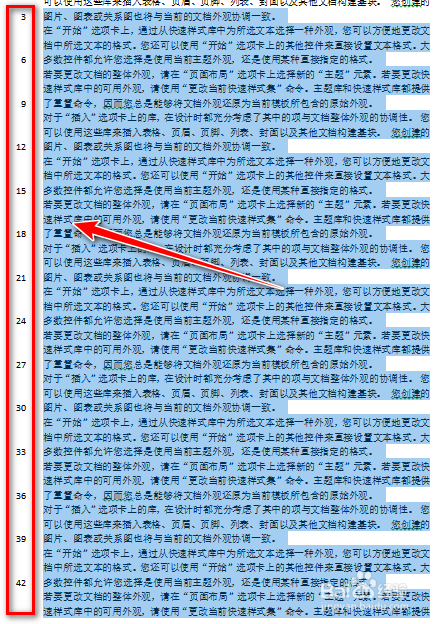word怎么在文档中显示间隔数行号操作
1、第一步:单击【页面布局】-【页面设置】组中【行号】,如图:
2、第二步:在【行号】-【行编号选项】打开【页面设置】对话框,如图:
3、第三步:在【页面设置】对话框中,单击【版式】选项卡-【行号】按钮,打开【行号】对话框,如图:
4、第四步:在【行号】对话框中,勾选【添加行号】复选框,如图:
5、第五步:将【行号间隔】微调值调到3,单击【确定】按钮,即可完成操作,如图:
6、第六步:效果如图:
声明:本网站引用、摘录或转载内容仅供网站访问者交流或参考,不代表本站立场,如存在版权或非法内容,请联系站长删除,联系邮箱:site.kefu@qq.com。
阅读量:52
阅读量:42
阅读量:77
阅读量:44
阅读量:58